Pazarlama alanında çalışıyorsanız, e-postaların önemini anlıyorsunuz. Satışları iyileştirmek, trafiği artırmak ve hedeflenen içerik geliştirmek, e-posta pazarlama kampanyalarının işletmenizin gelişmesine yardımcı olabileceği yollardan sadece birkaçıdır. Bazıları size e-posta pazarlamanın öldüğünü ve tüketicilerinizle iletişim kurmanın başka yollarına odaklanmanız gerektiğini söyleyebilir. Bu durumdan çok uzak. Aslında, insanların yüzde 99'u e-postalarını her gün en az bir kez kontrol ediyor. İşletmeniz için e-posta pazarlaması kullanmıyorsanız, kaçırıyorsunuz. Bu yazıda, bir e-posta sağlayıcısı veya FluentCRM eklentisi kullanarak Divi barındırma ile Cloudways'de e-posta pazarlama kampanyalarını nasıl oluşturacağınızı öğreteceğiz.

Cloudways tarafından Divi Barındırma
Divi'nin Cloudways ile bağlantısı, Divi web sitenizi barındırmak için onu mükemmel bir seçim haline getirir. Cloudways Divi barındırma hızlıdır ve SSL sertifikası, bot koruması, yedeklemeler, mükemmel destek ve Divi'yi tek bir tıklamayla yükleme imkanı gibi bazı olağanüstü özelliklere sahiptir. Bu özelliklere ek olarak, Cloudways bir bulut barındırma hizmeti olarak büyük miktarda trafiği işleyebilir. Çeşitli sağlayıcı alternatiflerini kullanarak kendi SMTP'nizi yapılandırarak sunucunuzun işlem ve pazarlama e-postalarını işlemesini de sağlayabilirsiniz. E-posta pazarlama kampanyaları yoluyla işinizi büyütmek istiyorsanız Cloudways yanınızda.
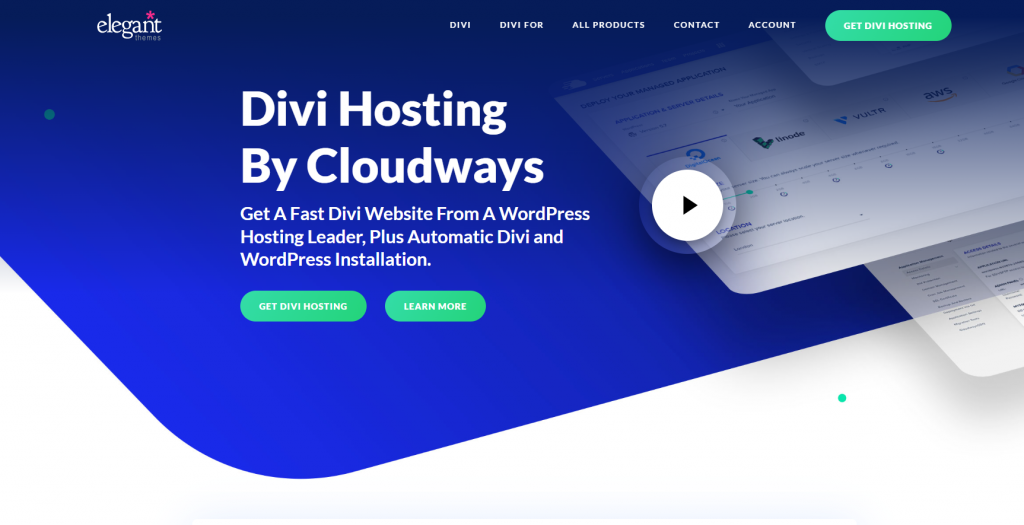
Divi Cloudways Hosting ile Web Sitesi Oluşturun
Divi Hosting için Cloudways'e katıldığınızda, sunucunuz yeni Divi web sitenizi kurmanız için yapılandırılır ve hazırlanır. Zaten bir Cloudways hesabına kaydolduğunuzu ve bu kılavuz için bir sunucu kurduğunuzu varsayacağız.
Başlamak için Cloudways hesabınızda oturum açın. Ardından, ana menüde Artı simgesine tıklayın. Ardından, Uygulama Ekle'yi seçin.
Harika Web Siteleri Oluşturun
En iyi ücretsiz sayfa oluşturucu Elementor ile
Şimdi başla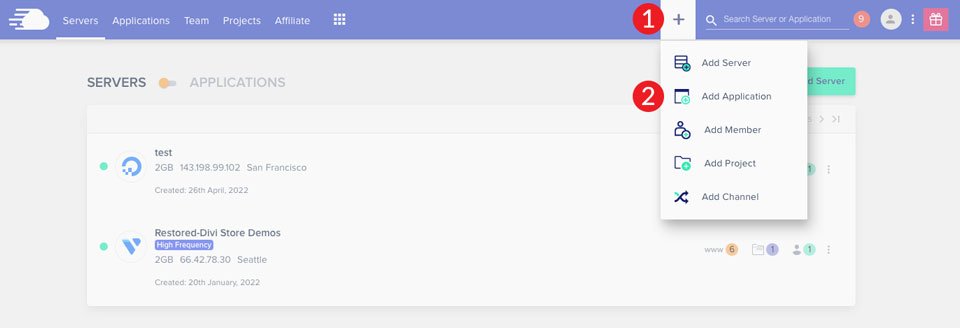
Seçim menüsünden sunucunuzu seçin, ardından Uygulama Ekle düğmesini tıklayın.
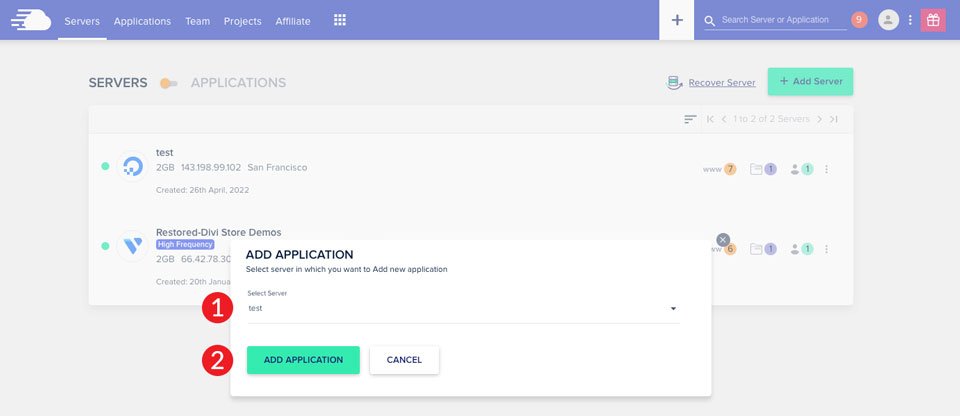
Son olarak, açılır seçenekten Divi Bundle'ı seçin, uygulamanıza bir ad verin, projenizi seçin ve ardından Uygulama Ekle'ye tıklayın.
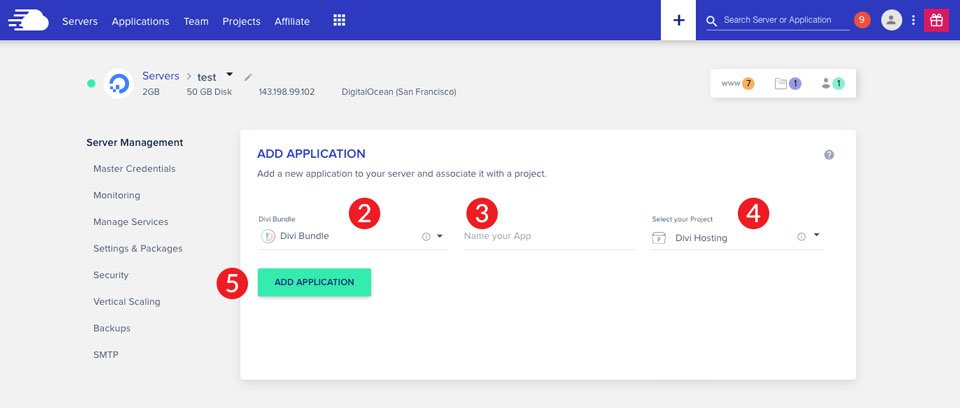
Çoğu durumda, yeni bir uygulama oluşturmak yaklaşık 2-3 dakika sürer. Prosedür bittiğinde, Divi'nin kurulu olduğu yeni bir WordPress siteniz olacak. Bunu takiben, SMTP'yi ve Cloudways'de e-posta pazarlama kampanyaları oluşturma seçeneklerini gözden geçireceğiz.
SMTP'yi Açıklamak
Basit Posta Aktarım Protokolü (SMTP), genellikle internet üzerinden e-posta göndermek için endüstri standardı olarak kabul edilir. SMTP, e-posta mesajlarınızın doğru bir şekilde gönderilme olasılığını artıran kimlik doğrulaması kullanır. E-posta pazarlaması şirketiniz için en önemli endişe olduğunda, büyük hacimli kullanıcı tarafından tetiklenen e-postaları yönetebilecek iyi bir SMTP sunucusu seçmek çok önemlidir. İşlem ve pazarlama e-postalarınız SMTP olmadan kaybolabilir ve size paraya mal olabilir. Neyse ki Cloudways, MailGun, Mandrill, Elastic Mail ve SendGrid dahil olmak üzere en yüksek puan alan SMTP e-posta hizmetlerinden birkaçıyla entegre olur. Ayrıca, size Cloudways'in SMTP posta eklentisini nasıl kullanacağınızı öğreteceğiz. Hepsi, Cloudways sunucunuzdaki e-posta pazarlama kampanyaları için mükemmel seçeneklerdir.
Cloudways'de En İyi E-posta Pazarlama Kampanya Hizmetini Seçme
Bir e-posta sağlayıcı seçmeden önce proje gereksiniminizi belirlemelisiniz. Başlamak için, e-posta hizmetinizin sizin için ne yapmasını istediğinizi düşünün. Çok sayıda e-posta göndermeniz gerekiyor mu ? Bir e-ticaret web siteniz varsa, tedarikçi seçerken bunu göz önünde bulundurmalısınız. Karar vermenize yardımcı olmak için Cloudways ile kolayca etkileşime giren e-posta sağlayıcılarına bir göz atalım.
posta tabancası
MailGun, yüksek teslim edilebilirlik oranlarını korurken çok sayıda e-posta göndermesi gereken kişiler için iyi bir alternatiftir. WordPress ile sorunsuz çalışır ve Cloudways'de çok az kurulum süresi gerektirir. Ayrıca, MailGun çok ölçeklenebilirdir ve şirketiniz büyüdükçe stratejinizi değiştirmenize olanak tanır. Bunu söyledikten sonra, MailGun kurulumu en kolay değil. Oldukça karmaşık ve alışmak biraz zaman alıyor.
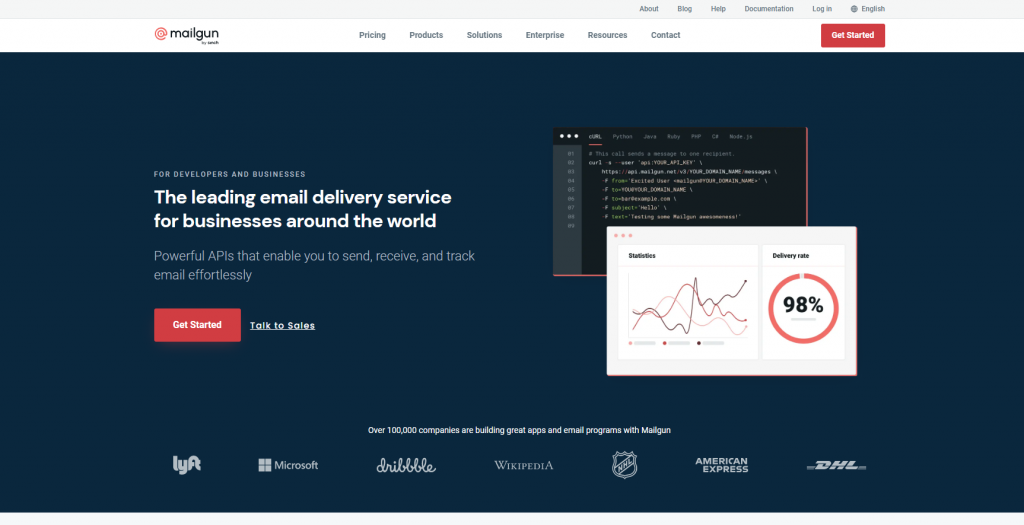
SendGrid
SendGrid, Cloudways tarafından sağlanan başka bir hizmettir. Popüler bir pazarlama aracıdır ve piyasadaki en iyilerden biridir. Bültenler, teslimat bildirimleri, parola sıfırlama ve promosyon e-postalarının tümü oluşturulabilir ve gönderilebilir. SendGrid, Cloudways'e bağlanmak için basittir ve herhangi bir SMTP eklentisi gerektirmez.
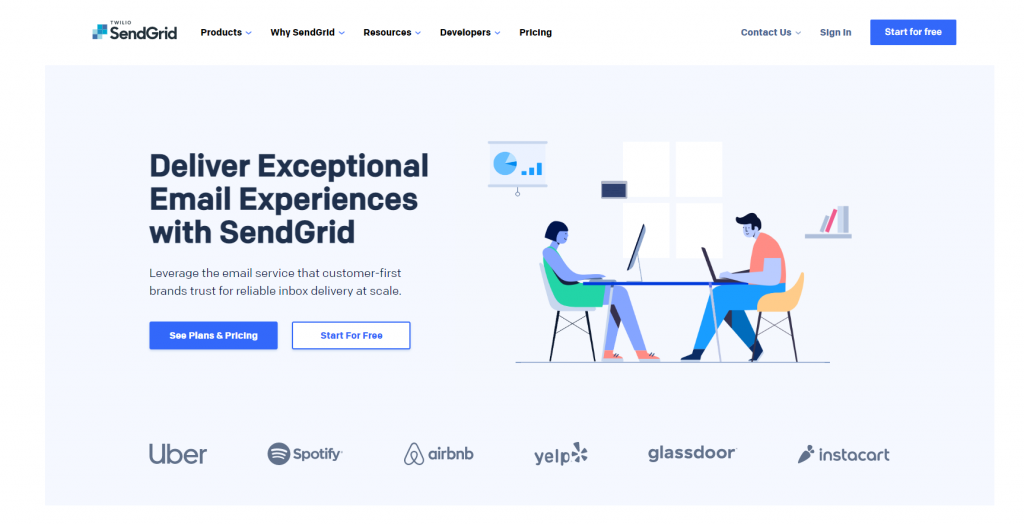
mandril
Mailchimp, Mandrill adında bir SMTP eklentisine sahiptir. E-Ticaret iletişimlerini göndermek için kullanılan otomatik e-postalar olan işlem e-postalarının yanı sıra hesap etkinliği e-postalarının gönderilmesini kolaylaştırır. Beyaz etiketli ayırma testi ve hedef kitle yönetimi, güçlü özelliklerinden sadece birkaçıdır. Mandrill'i MailGun ve SendGrid gibi WordPress ile entegre etmek, Cloudways aracılığıyla e-posta pazarlama kampanyaları göndermenin basit bir yoludur.
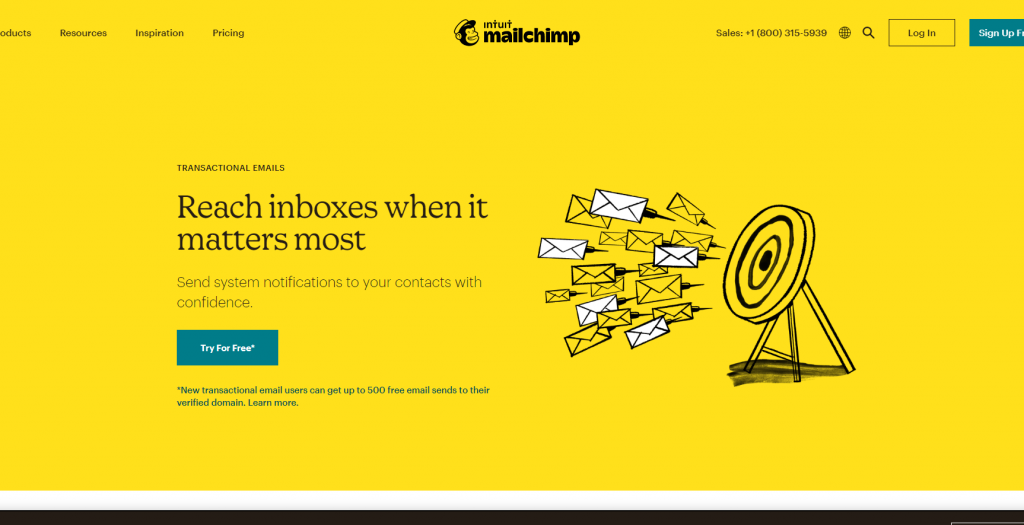
elastik e-posta
Elastik E-posta, Cloudways hesabınıza kolayca entegre edebileceğiniz ücretsiz bir SMTP hizmetidir. E-posta otomasyon görevlerini gerçekleştirebilir ve işlemsel e-postalar gönderebilir. Pazarlamacıların ve geliştiricilerin basitçe kampanyalar tasarlamasına izin verecek temel unsurlar da eklenmiştir. Kurulum süreci basittir ve A/B testi, e-posta doğrulaması, geliştirici araçları ve pazarlama otomasyonunu birleştirebilirsiniz. Elastik E-posta, 1000 e-postadan 10 centsper'dan başlayan planları olan bir Cloudways eklentisidir.
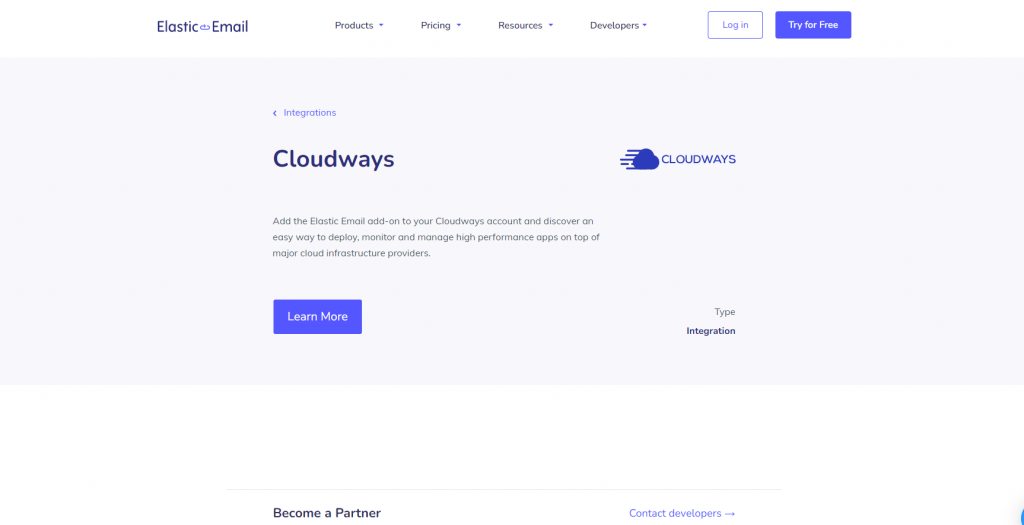
Cloudways SMTP Eklentisi aracılığıyla Gmail
Son olarak, küçük bir işletmeniz veya serbest çalışan bir web siteniz varsa Gmail makul bir çözümdür. Gmail'in Cloudways'de yapılandırılması basit olan kendi SMTP sunucusu vardır. İş e-postası, çevrimiçi depolama, takvimler ve diğer özellikler mevcuttur. Gmail kullanmanın en büyük dezavantajı, haber bültenleri veya promosyon e-postaları göndermek için Mailchimp gibi premium bir hizmet kullanmanız gerekmesidir.
Cloudways'de E-posta Pazarlama Kampanyaları için SMTP Kurulumu
Cloudways'de e-posta pazarlaması için SMTP'yi yapılandırmak basit bir iştir. Bir sağlayıcıya karar verdikten sonra, sunucunuzdan kısa sürede e-posta gönderebileceksiniz. Başlamak için Cloudways hesabınızda oturum açın ve ana menüden Sunucular'ı seçin.
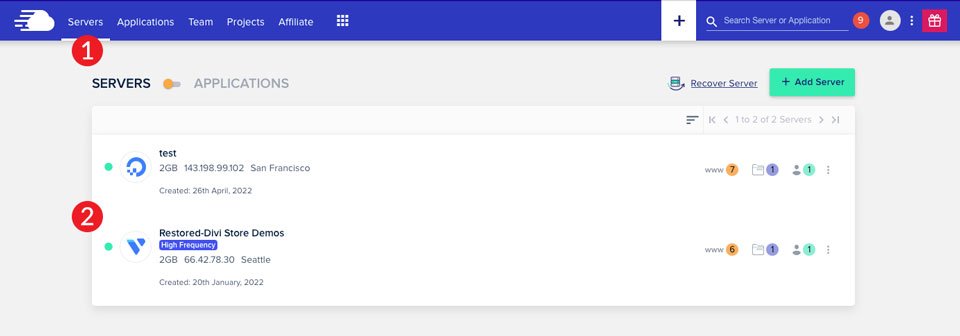
Ardından, Sunucu Yönetimi > SMTP altında SMTP hizmetiniz için hangi sağlayıcının kullanılacağını seçin. Kendi SMTP sunucunuzu veya Elastic Mail'inizi kullanabilirsiniz. MailGun, Mandril, SendGrid ve Elastic Mail seçeneklerini gözden geçireceğiz.
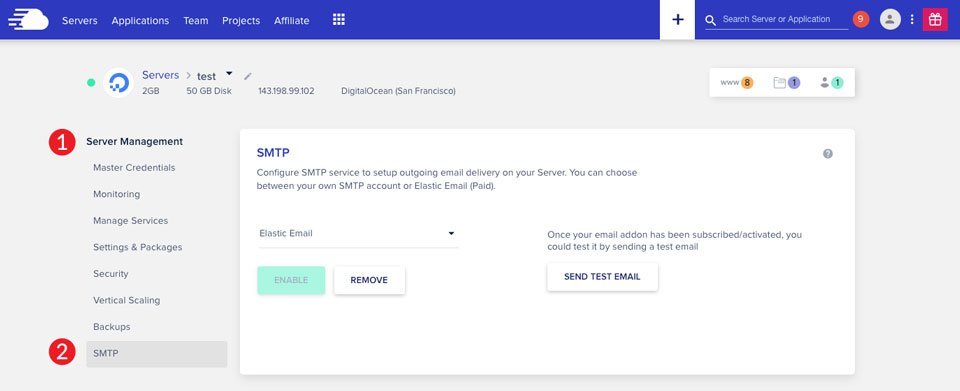
E-posta Pazarlama Kampanyaları için MailGun Yapılandırması
MailGun'u Cloudways ile entegre etmek için önce MailGun SMTP kimlik bilgilerinizi almalısınız. Bunu yapmak için MailGun hesabınıza giriş yapın. Ardından, soldaki gezinme çubuğunda göndermeye gidin. Domainler seçilmelidir. MailGun'da birden fazla alan adınız varsa, Cloudways uygulamanızla ilişkilendirilecek olanı seçmelisiniz. Bu derste geçici alan adına sahip bir korumalı alan hesabı kullandığımızı unutmayın, bu yüzden devam ederken bunu aklınızda bulundurun.
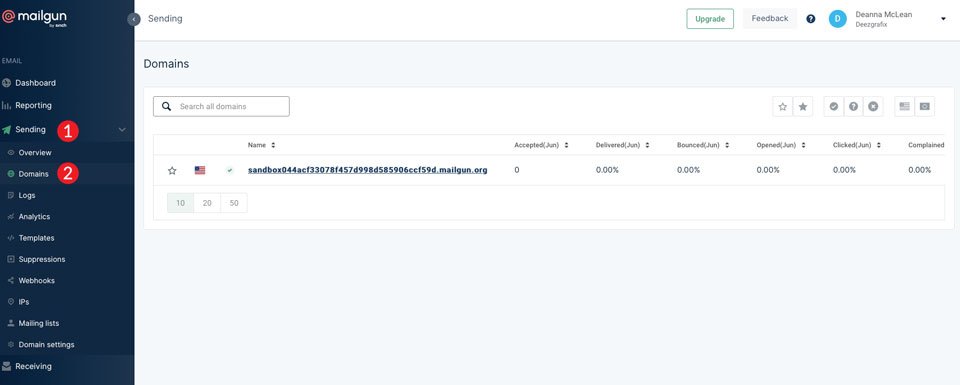
Kimlik bilgilerinizi almak için alan adınızı tıklayın. SMTP seçeneğini seçin, ardından Tamam'a tıklayın.
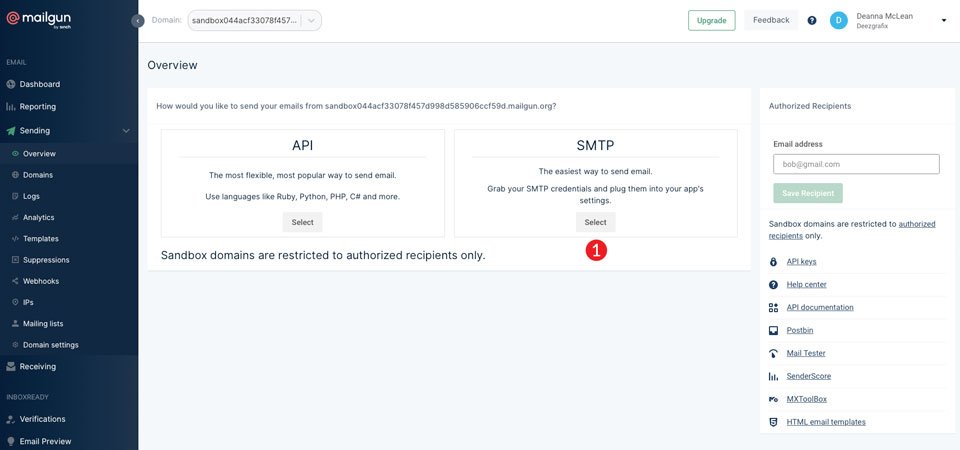
Cloudways bağlantınızı kurmak için size verilen bilgileri kopyalayın ve kaydedin.
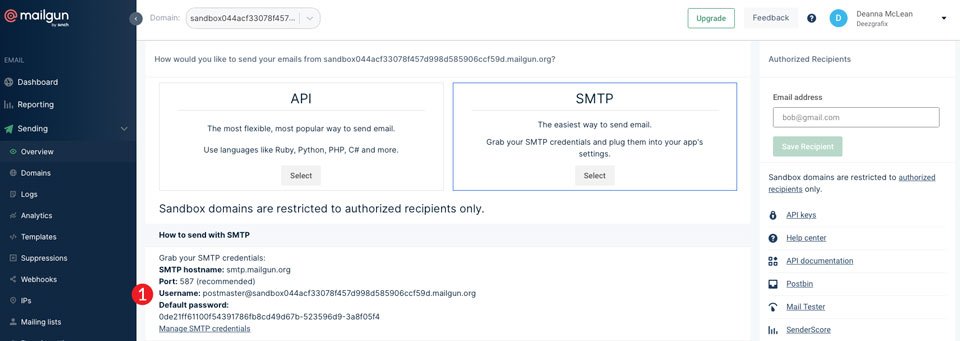
Cloudways hesabınıza dönün. Sunucu yönetimi > SMTP ekranından Kendi SMTP'nizi, ardından açılır menüden MailGun'u seçin. MailGun kullanıcı adınızı ve parolanızı kopyalayıp uygun alanlara yapıştırın, ardından Kaydet'e tıklayın.
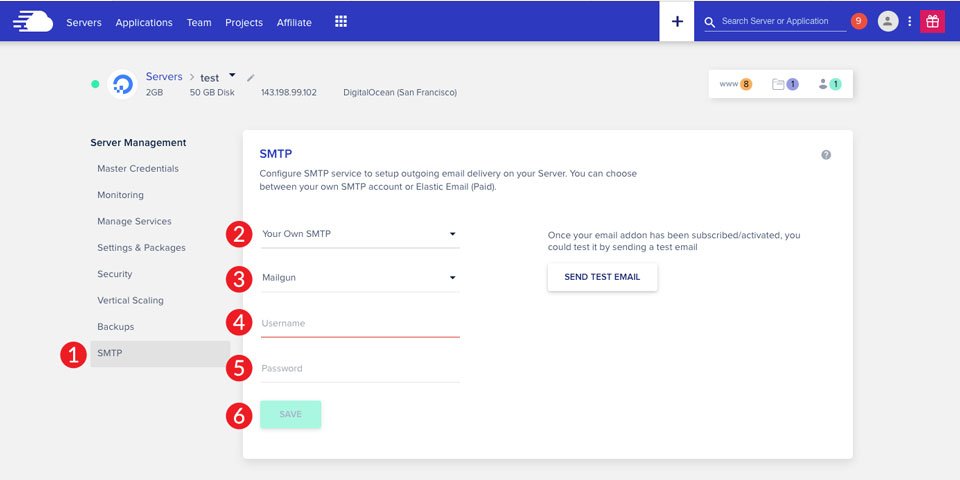
MailGun'u bağladıktan sonra kurulumun başarılı olup olmadığını kontrol etmek için bir test e-postası gönderin.
E-posta Pazarlama Kampanyaları için SendGrid Yapılandırması
SendGrid'i Cloudways'e entegre etmeye başlamak için SendGrid hesabınızda oturum açın. Ardından, sol gezinme çubuğunda ayarları seçin. Açılır listede API Anahtarları'nı seçin.
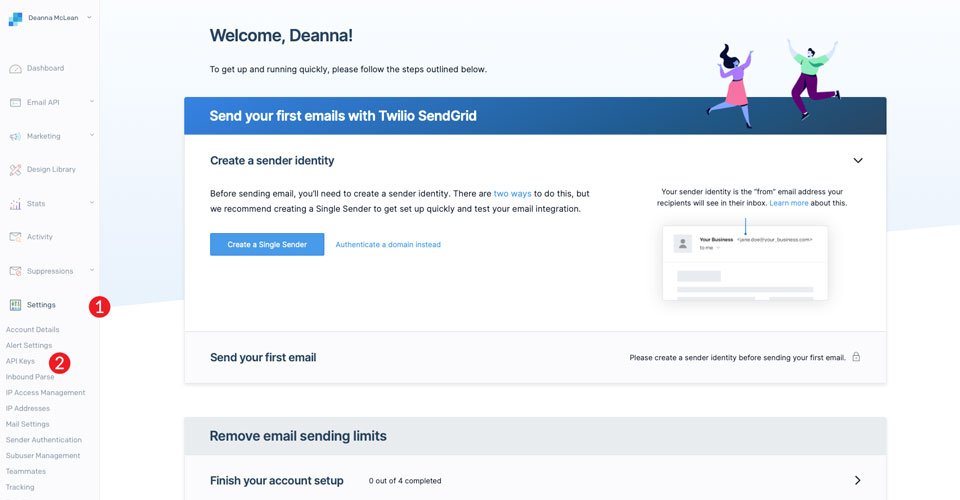
Cloudways'i SendGrid hesabınıza bağlamak için yeni bir API anahtarı oluşturmanız gerekir. API Anahtarı Oluştur düğmesini tıklayın.
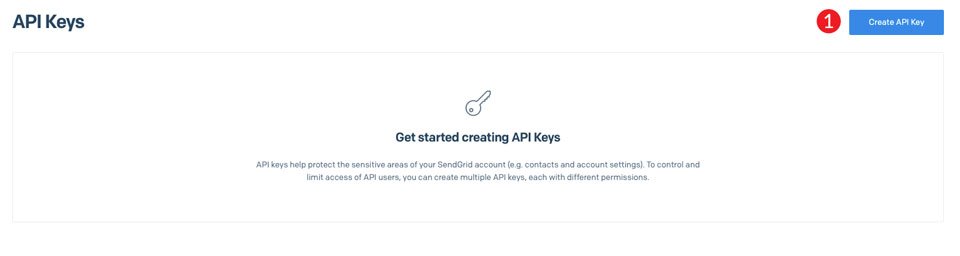
Önce bir API Anahtar Adı oluşturun. Ne istersen onu arayabilirsin. API Anahtar İzinleri altında Tam Erişim'i seçin. Son olarak, & Görünümü Oluştur düğmesine basın.
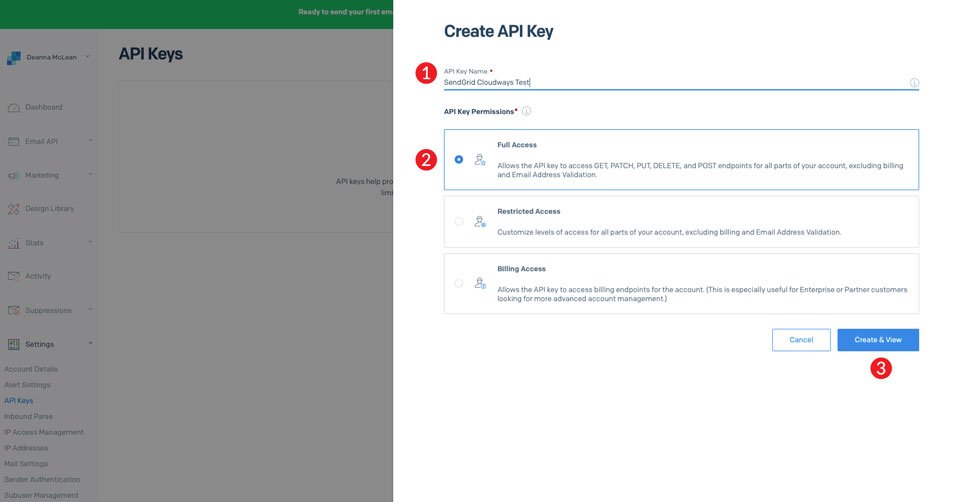
Ardından, yeni oluşturduğunuz API anahtarınızı kopyalamak için bitti'yi tıklayın. Bunun bir kopyasını alın ve başka bir yere yapıştırın çünkü sonraki aşamalarda buna ihtiyacımız olacak.
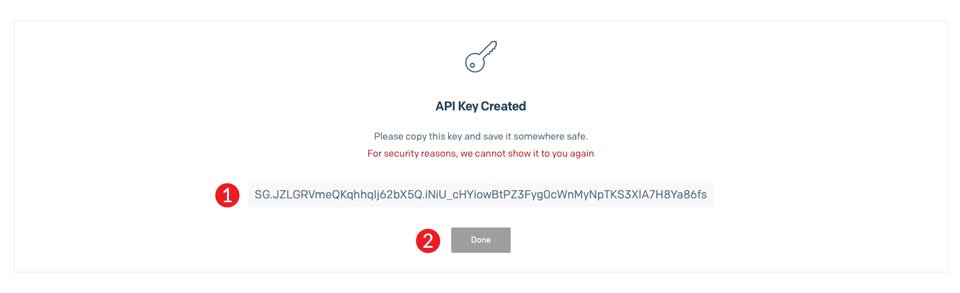
Cloudways'e geri dönün. Sunucu yönetimi > SMTP menüsünden Kendi SMTP'nizi seçin. Ardından, açılır seçenekten SendGrid'i seçin. Hesabınızın nasıl kurulduğuna bağlı olarak bir e-posta adresi olabilecek SendGrid oturum açma bilgilerinizi girin. Ayrıca alana yeni API anahtarınızı da girebilirsiniz. Daha sonra SendGrid şifrenizi girin. Kullanıcı adı olarak API anahtarınızı kullandıysanız SendGrid parolanızı kullanın. Ancak, kullanıcı adınızı kullanıyorsanız, şifre olarak API anahtarınızı kullanın. Son olarak, Kaydet düğmesine tıklayın.
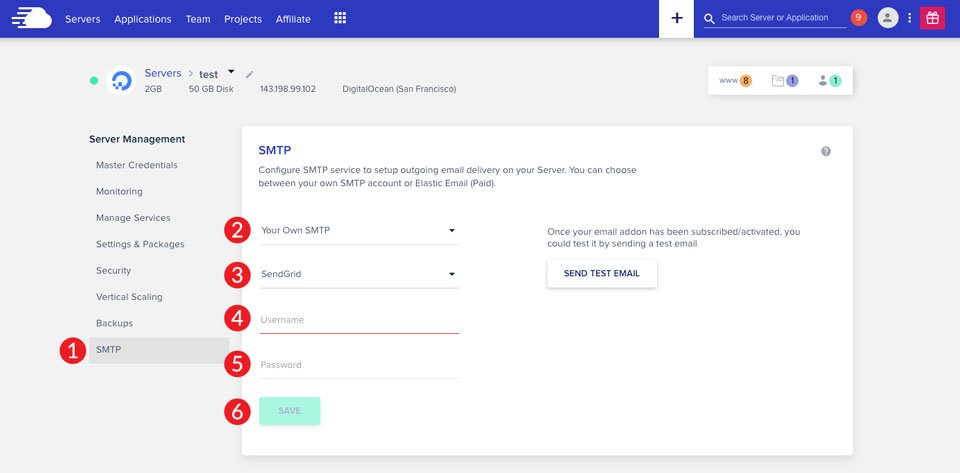
Daha önce de belirtildiği gibi, her şeyin yolunda olduğundan emin olmak için kendinize bir test e-postası göndermeniz iyi bir fikirdir.
E-posta Pazarlama Kampanyaları için Mandrill Yapılandırması
Başlamak için Mandrill hesabınızda oturum açın veya yeni bir tane oluşturun. Ekranın en altına gidin ve hesap simgesine tıklayın.
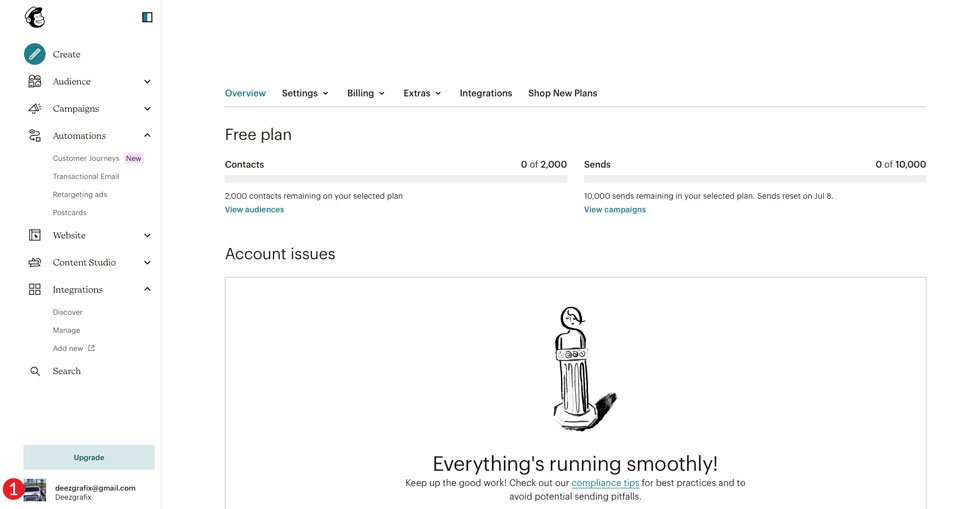
Açılır menüden Hesaplar & Faturalandırma'yı seçin.
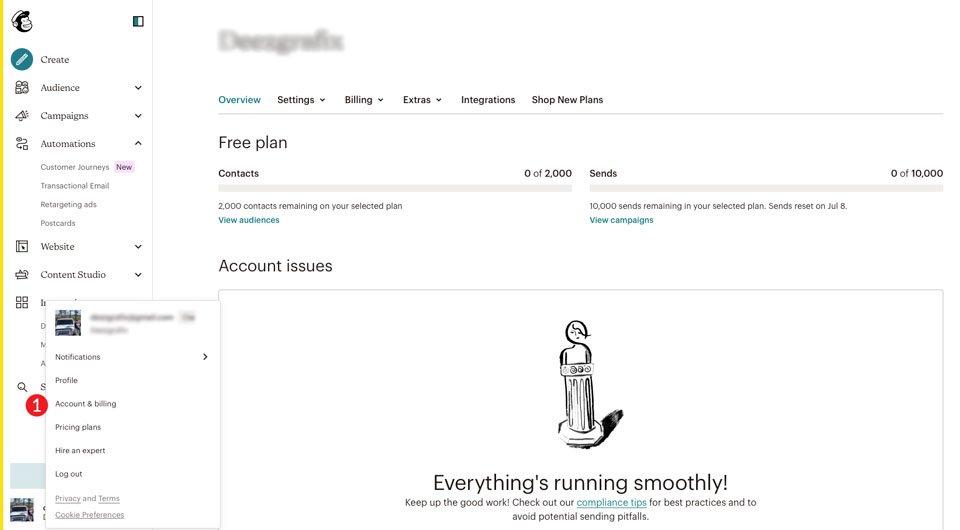
Ardından, ekstraları seçin. Açılır menüden API Anahtarları'nı seçin.
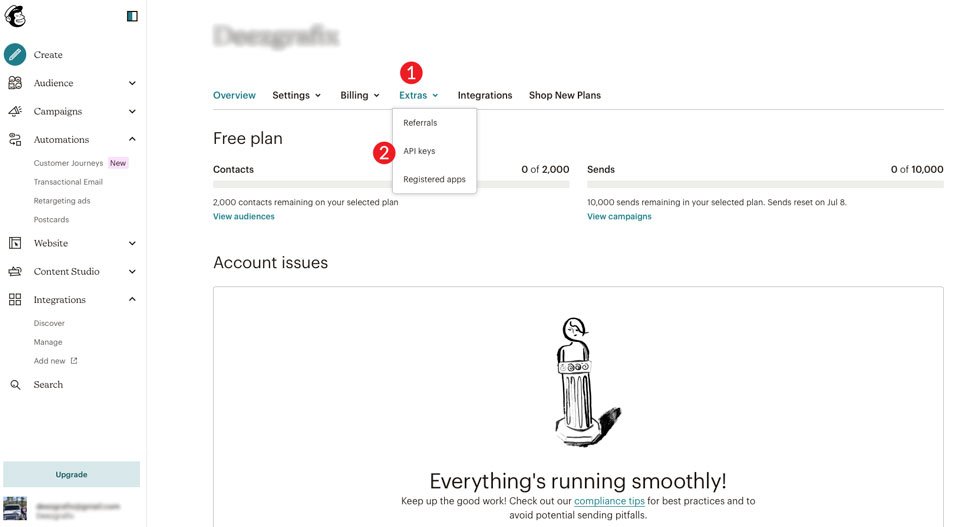
Sayfa yenilendikten sonra API anahtarlarınıza gidin. Düğmeye tıklayarak bir Mandrill API Anahtarı oluşturun.
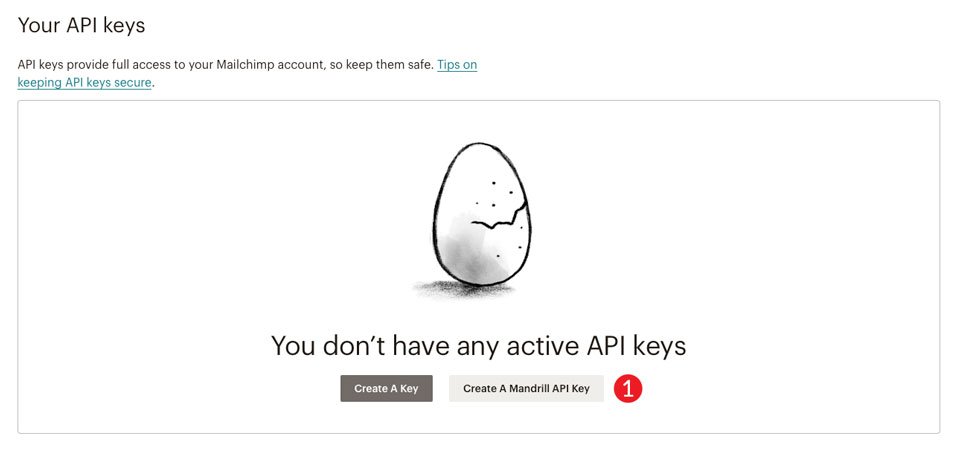
Mandrill'e götürüleceksiniz. Mailchimp ile Oturum Aç düğmesini tıklayarak Mailchimp ile oturum açın.
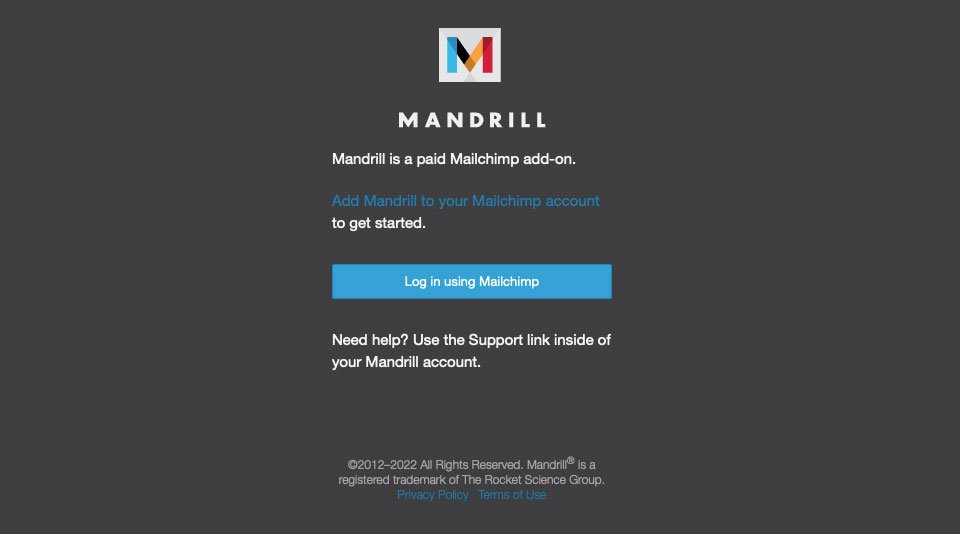
Henüz yapmadıysanız, Mandrill sizden bir etki alanı eklemenizi isteyecektir. Bunu yapmak için ekranınızın üst kısmındaki sarı çubukta gönderen alan adınızı ayarlayın. Alan adınızı girin ve +Add düğmesini tıklayın.
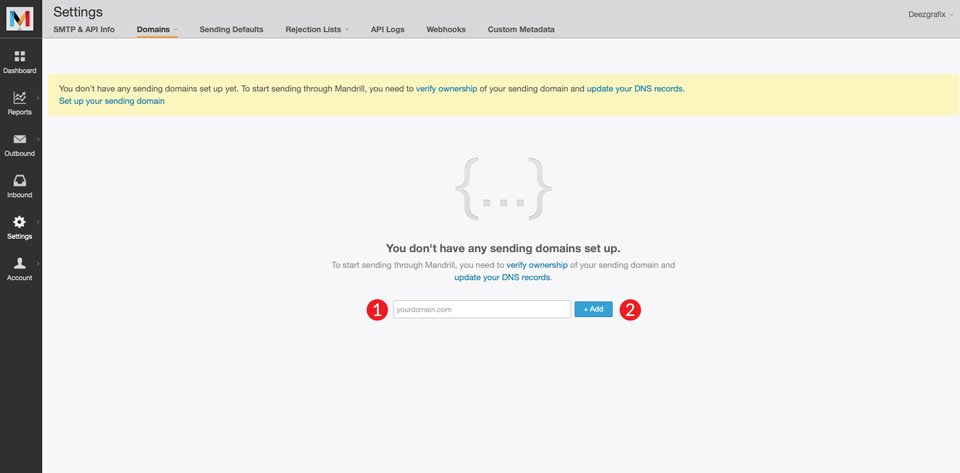
Kayıt Şirketi DNS Kayıtlarını Değiştirme
Mandrill, kayıt operatörünüzün DNS'sine birkaç TXT girişi ekleyerek alan sahipliğini doğrulamanızı isteyecektir. Başlamak için, alanı doğrulamak üzere bir TXT kaydı ekleyin. Tür için TXT, ad için @ ve değer için şunu kullanın:
mandrill_verify.1tFI4uR0BLH4nLt-0as5LQArdından bir DKIM TXT kaydı eklemelisiniz. Tip olarak TXT'yi seçin, mandrill. ad olarak domainkey.example.com ve değer olarak aşağıdaki kodu girin ( DKIM kaydını eklerken example.com'u alanınızla değiştirin. ):
v=DKIM1; k=rsa; p=MIGfMA0GCSqGSIb3DQEBAQUAA4GNADCBiQKBgQCrLHiExVd55zd/IQ/J/mRwSRMAocV/hMB3jXwaHH36d9NaVynQFYV8NaWi69c1veUtRzGt7yAioXqLj7Z4TeEUoOLgrKsn8YnckGs9i3B3tVFB+Ch/4mPhXWiNfNdynHWBcPcbJ8kjEQ2U8y78dHZj1YeRXXVvWob2OaKynO8/lQIDAQAB;
Son olarak, bir SPF TXT kaydı sağlamanız gerekir. Tür için TXT, ad için @ ve değer için bu:
v=spf1 include:spf.mandrillapp.com ?all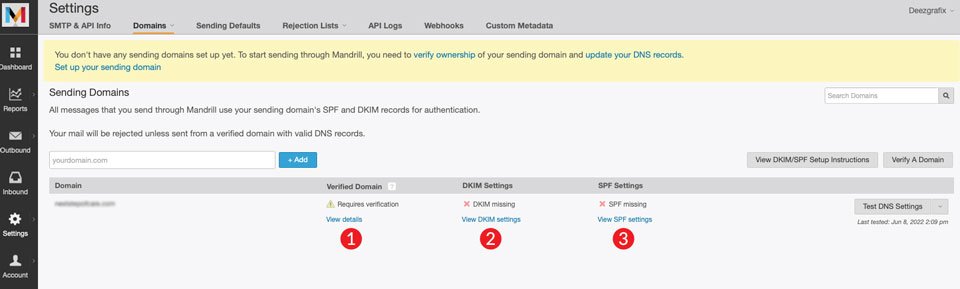
Bu eğitimdeki kayıtları eklemek için GoDaddy kullanacağız. Kayıt sitenizde alan adınıza gidin, ardından DNS'yi yönet'i seçin.
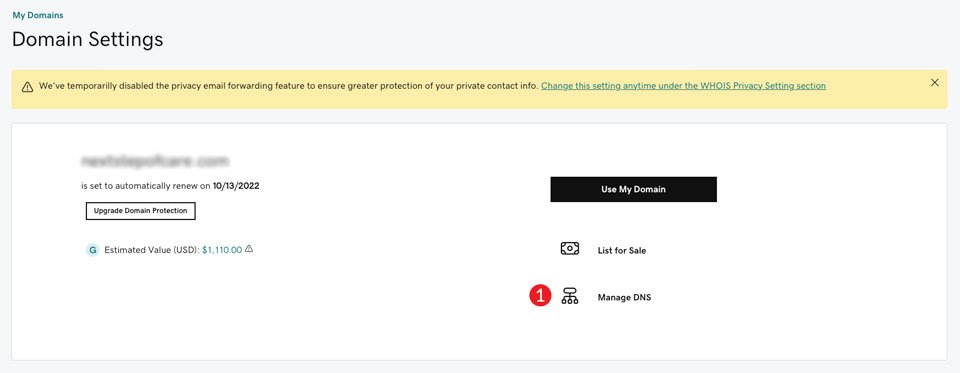
Yukarıda listelenen üç TXT dosyasını ekleyin. DNS'niz şimdi aşağıdaki üç kayda sahip olmalıdır:

Kayıtları yükledikten sonra DNS ayarlarınızı test etmek için Mandrill'e dönün. Başlamak için DNS Ayarlarını Test Et düğmesini seçin. Her şey yolundaysa, ayarlarınızın yanında yeşil onay işaretleri görünecektir.
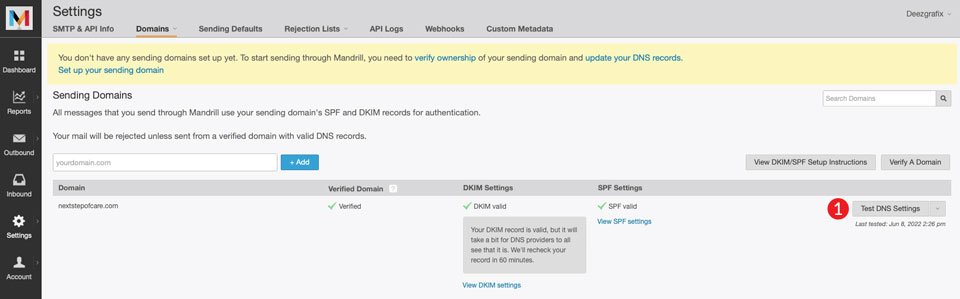
Artık DNS'iniz yerinde olduğuna göre, API anahtarını oluşturabilir ve Mandrill'i Cloudways'e bağlayabiliriz. Bir API anahtarı oluşturmak için +API Anahtarı düğmesini tıklayın.
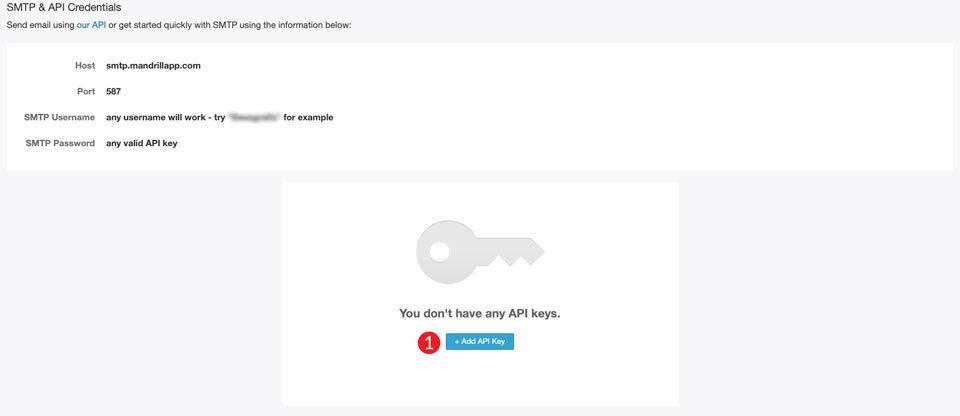
İşlemi tamamlamak için API anahtarının yanı sıra SMTP oturum açma bilgilerini almamız gerekecek.
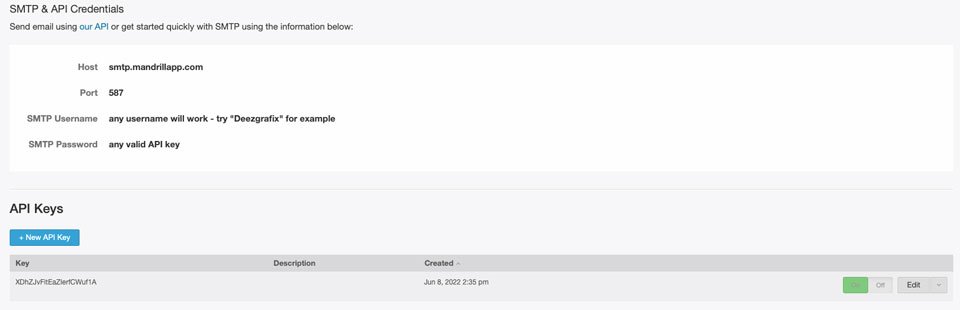
Son olarak, Cloudways'e dönün. İlk açılır menüde Kendi SMTP'nizi ve ikincide Mandrill'i seçin. Kullanıcı adı alanına istediğinizi girebilirsiniz. Bu senaryoda Mandrill kullanılacaktır. Ardından, şifre için oluşturduğunuz API anahtarını girin. Dosya 'yı kaydet. Kendinize bir test e-postası göndererek ayarlarınızı test etmeyi unutmayın.
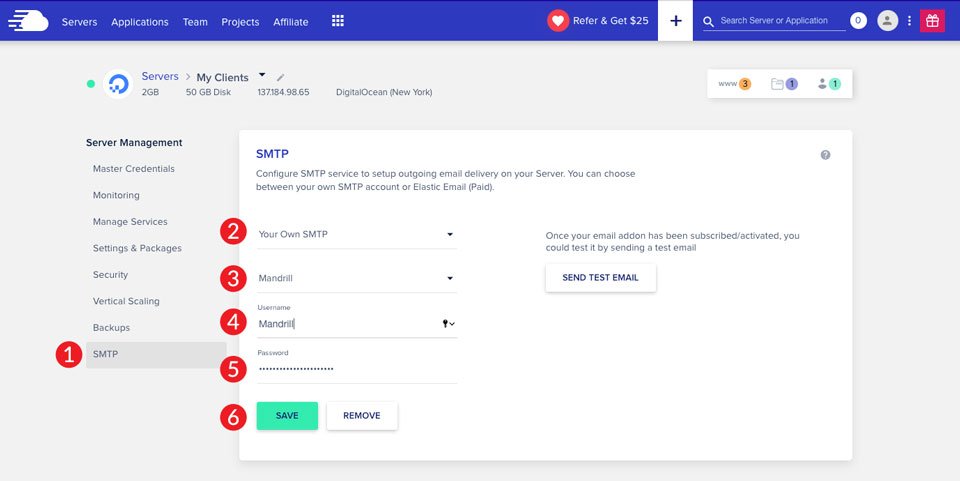
E-posta Pazarlama Kampanyaları için Elastik Posta Yapılandırması
Cloudway'de Elastik E-posta oluşturmak, tartıştığımız en basit çözümdür. Cloudways, doğrudan Elastic ile entegre olduğundan, atılması gereken birkaç adım vardır. Başlamak için, barındırma hesabınıza Elastik E-posta eklemelisiniz. Bunu yapmak için ana menüye gidin ve ızgara sembolüne tıklayın, ardından açılır menüden Eklentiler'i seçin.
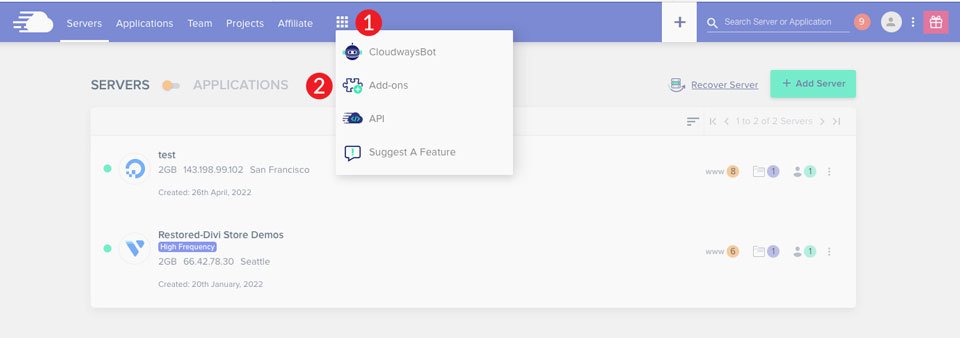
Elastik E-postayı SMTP hizmetiniz olarak kullanmak için önce ona abone olmalısınız. Daha önce belirtildiği gibi, planlar gönderilen 1000 e-posta başına 10'dan başlar. Elastik E-postayı etkinleştirmek için kalem simgesini tıklayın.
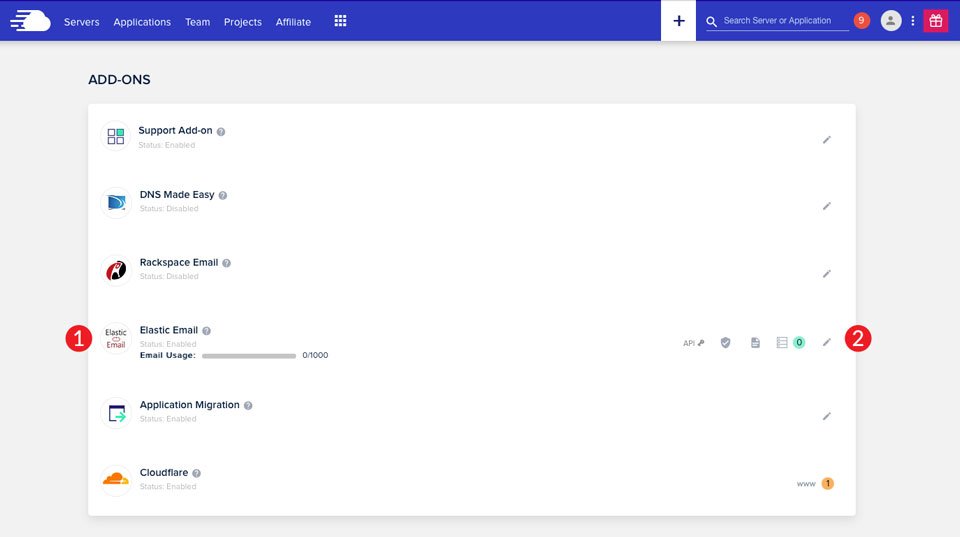
Son olarak, sunucu yönetimi > SMTP'ye gidin. Açılır menüden Elastik E-posta'yı seçin. Ardından etkinleştir seçeneğini seçin. Daha önce belirtildiği gibi, Cloudways'de Elastic Email'i kullanmak için alan adı kayıt kuruluşuna DKIM ve SPF için DNS girişleri eklemelisiniz.
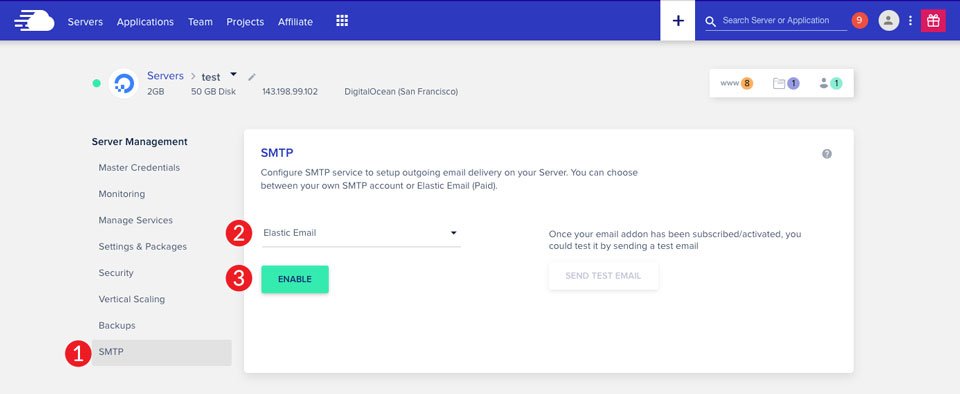
Cloudways SMTP Eklenti Yapılandırması
Yukarıda listelenen sağlayıcılardan birini kullanmanın yanı sıra Cloudways'in SMTP eklenti seçeneğiyle kendi SMTP'nizi yapılandırabilirsiniz. İstediğiniz SMTP sağlayıcısını kullanmanıza izin verir. Gmail, kurulumu en basit olanlardan biridir. Bir SMTP sunucusu içerdiğinden Gmail'in kurulumu inanılmaz derecede kolaydır.
Başlamak için Gmail oturum açma kimlik bilgilerinizin yanı sıra Gmail'in kullandığı sunucu ve bağlantı noktası bilgilerini edinin. Sunucu yönetimi > SMTP'ye gidin. Daha önce olduğu gibi açılır menüden Kendi SMTP'nizi seçin.
İkinci açılır menüden Diğer'i seçin. Ekran yenilendikten sonra sunucu olarak smtp.gmail.com ve port olarak 587 girin. Ardından, kullanıcı adı için Gmail giriş e-posta adresinizi girin. Son olarak şifre bölümüne Gmail şifrenizi girin. Dosya 'yı kaydet.
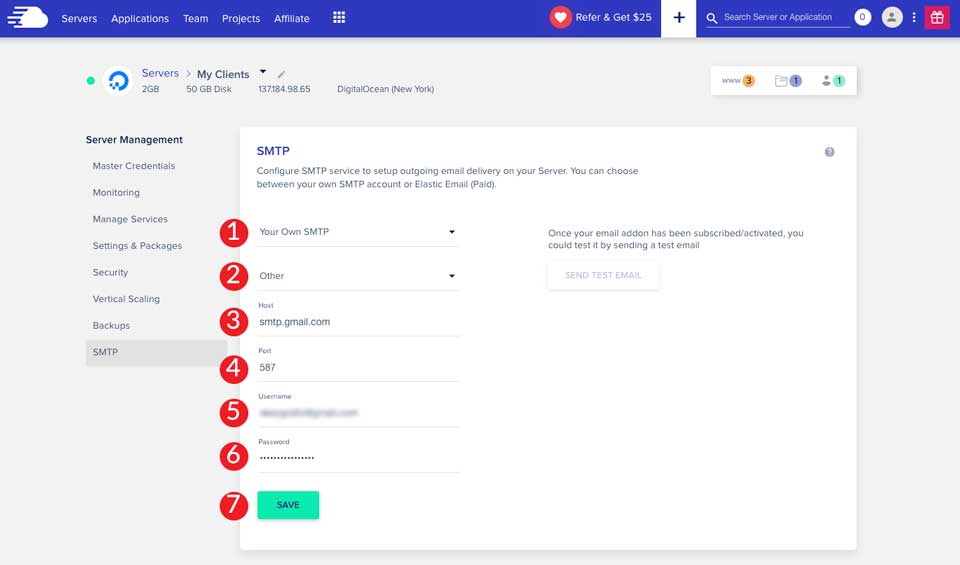
SMTP Sunucusunu FluentCRM'ye Bağlayın
Artık SMTP'yi sunucuya bağladığımıza göre, Cloudways'de e-posta pazarlama kampanyaları oluşturmak için FluentCRM eklentisini nasıl kullanacağınızı size öğreteceğiz. FluentCRM, kendi kendine barındırılan bir WordPress otomasyon eklentisidir. WordPress panosundan müşteri adaylarını yönetebilir, e-posta kampanyaları oluşturabilir, kullanıcı eylemlerini takip edebilir ve daha fazlasını yapabilirsiniz.
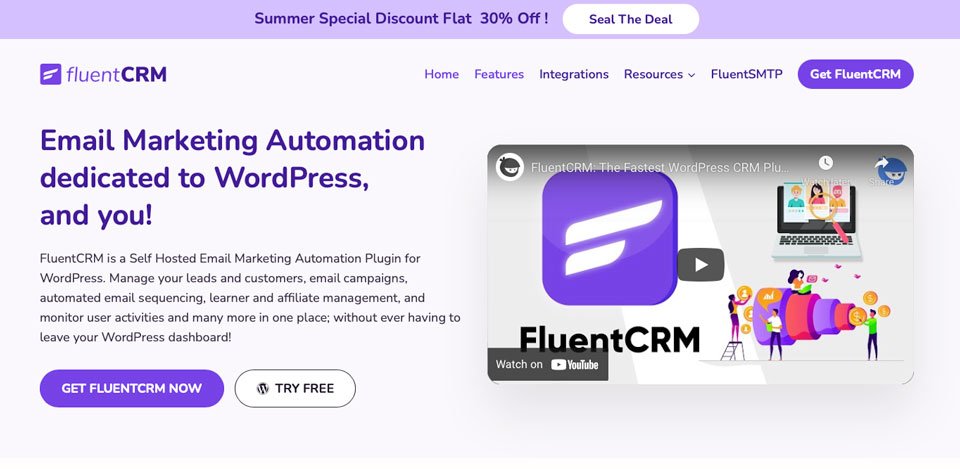
FluentCRM'i denemek ücretsizdir, bu nedenle bunu yapmak için pek çok neden vardır. Buna aşık olursanız, seveceğinize inandığımız gibi, tek bir site lisansı sadece 129 USD'dir. İşletmenizi ve müşterilerinizi yönetmenize yardımcı olmak için kişi segmentasyonu, e-posta sıralaması ve e-posta pazarlama otomasyonu içeren, yönetimi kolay, eksiksiz bir pazarlama çözümü aldığınızı düşündüğünüzde, bu çok mükemmel bir değerdir. FluentCRM, WooCommerce, LearnDash LMS, Easy Digital Downloads, Zapier ve en önemlisi Divi dahil olmak üzere 30'dan fazla eklentiyle entegre olur.
Divi'de FluentCRM Kurulumu
Öncelikle yeni Divi sitenizi başlatın ve WordPress yönetici panelinin eklentiler bölümüne gidin. Ardından, Yeni Ekle'yi seçin.
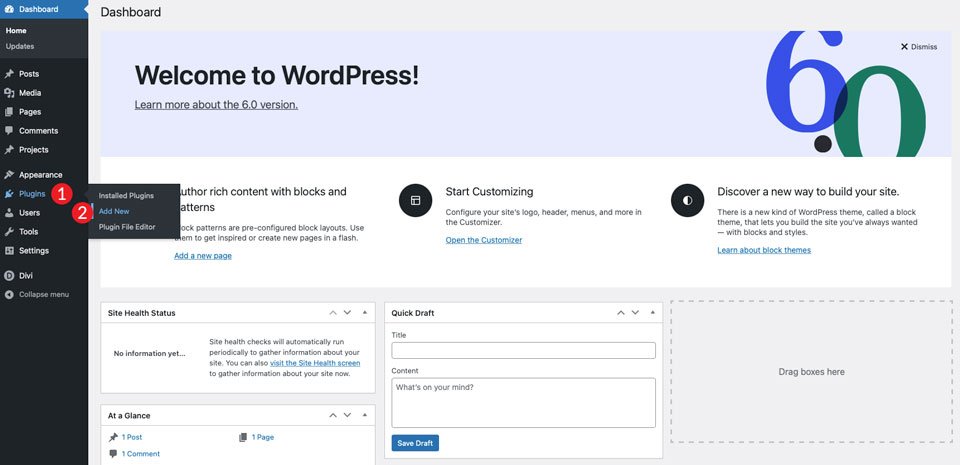
Öncelikle yeni Divi sitenizi başlatın ve WordPress yönetici panelinin eklentiler bölümüne gidin. Ardından, Yeni Ekle'yi seçin.
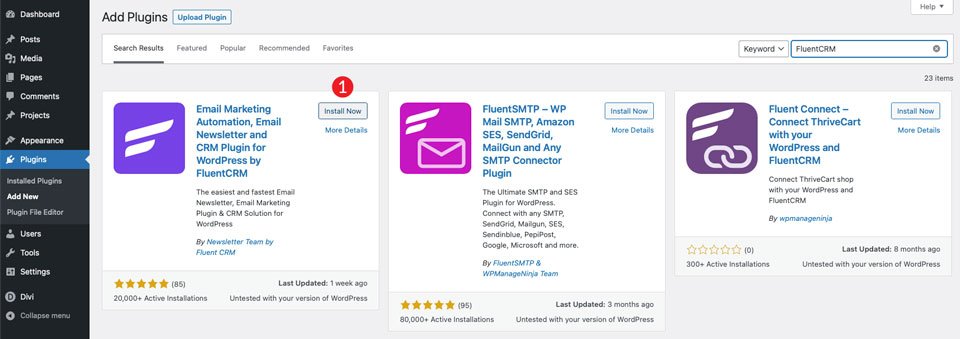
Eklentiyi etkinleştirdikten sonra otomasyonunuzu yapılandırmaya başlayabilirsiniz. WordPress kontrol panelinde FluentCRM sekmesine gidin.
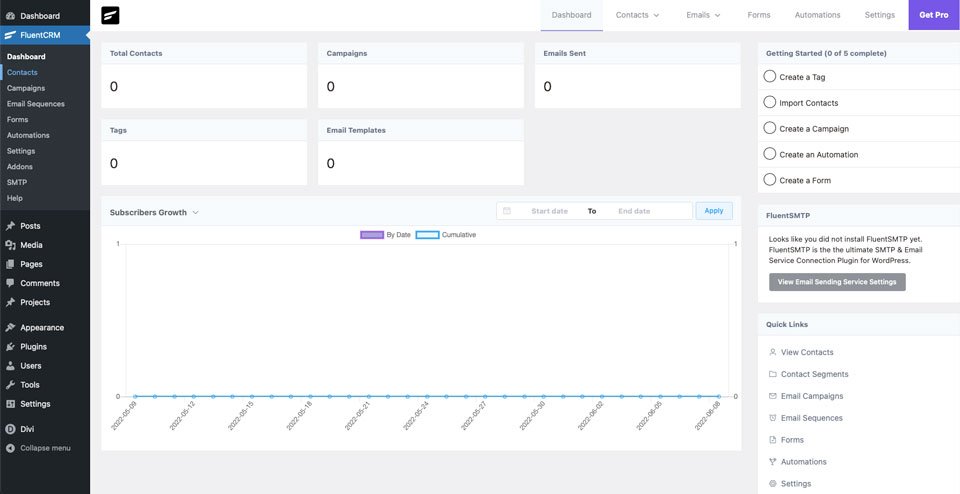
SMTP bağlantınızı yapılandırmak için Cloudways'i kullanmak yerine, WordPress sitenizi doğrudan SMTP'ye bağlamak için FluentSMTP Eklentisini kullanabilirsiniz. İşlemler, esasen onları sunucu tarafında gerçekleştiriyormuşsunuz gibi aynıdır. MailGun, SendinBlue, SendGrid, Google Workspace, Amazon SES ve daha birçok hizmet mevcuttur. Belirli Cloudways uygulamaları için ayrı bir SMTP sağlayıcısı yapılandırmak istiyorsanız, bu sizin için uygun bir çözüm olabilir.
Başlamak için WordPress panosunda FluentSMTP > Ayarlar > SMTP/E-posta Hizmeti Ayarları'na gidin. FluentSMTP eklentisi otomatik olarak yüklenecektir. FluentSMTP Eklentisini kurun (ücretsizdir). Gerçekten de ücretsizdir.
Toplama
Divi ile Cloudways , e-posta pazarlama kampanyaları geliştirmek için SMTP'yi yapılandırmak için çeşitli seçenekler sunar. SMTP'yi e-posta otomasyonuna, promosyon postasına ve MailGun, Elastic Mail, SendGrid ve diğerlerini kullanan diğer uygulamalara kolayca dahil edebilirsiniz. Ayrıca, FluentCRM'in şaşırtıcı yetenekleriyle, çok düşük bir başlangıç maliyetiyle tam hizmet pazarlama otomasyonu kurulumuna sahip olmak için Mailchimp gibi ekstra abonelikler gereksiniminden vazgeçebilirsiniz.
Daha fazla yardım için diğer Divi eğitimlerine göz atın.




